
こんにちは。アップル信者のあずき (@azucky824 )です。
もともとは固定回線を引いていた僕ですが、引っ越しが重なるようになったのと、iPadやnexus7・MacBookなどセルラー回線のないデバイスが増えたため、もっぱらPocket WiFiを使って回線を一本化しています。
モバイルなWi-Fiをメインで使っていくにあたって、ちょっと困ったことがありました。僕はパソコンが4台あるため、外付けのハードディスクをAirMac Extremeでネットワーク共有してたんですよ。いちいち繋ぎ直すのめんどくさいかったですからね。モバイルWi-FiとこのAirmacは共存できないものと思い込んでいたものの、回線をWiMAXに変えて、端末が優先LAN接続も出来るNAD11を使うことになったので調べてみたんです。
そしたら無線LAN同士で使えるというじゃないですか!!
早速やってみました。
使っている機器はこちら↓
設定していこう!
まずはAirMacユーティリティを起動し、今の状態を確認します。
まずは初期化
以前の設定が残っているまんまではめんどくさかったので初期化することとします。
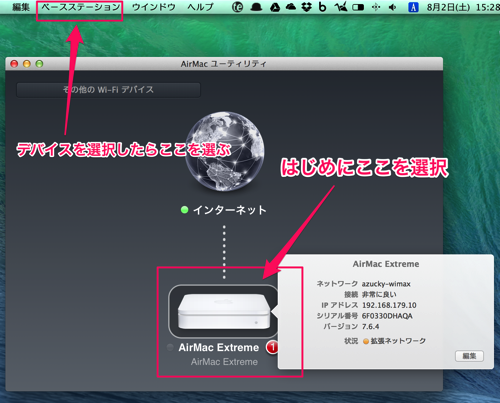
AirMac本体を選択肢、上部メニュバーの「ベースステーション」
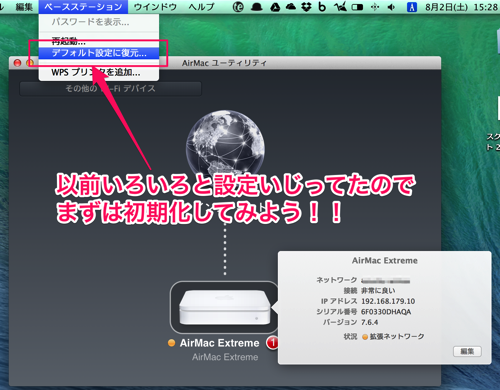
出てきたメニューの「デフォルト設定に復元」を選択して初期化しましょう。
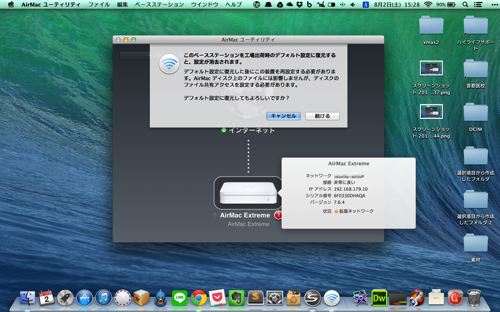
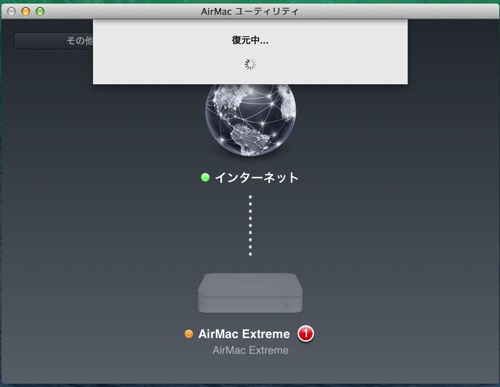
Wimaxへ接続してみる
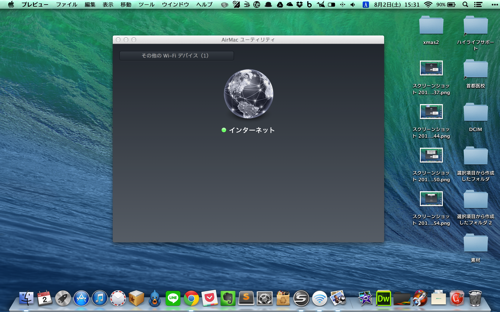
初期化が完了するとこの画面になります。
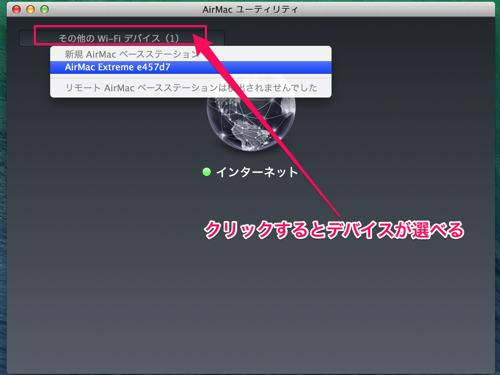
画面左上の「その他のWi-Fiデバイス」というところの「()」に数字が入っていれば初期化完了です。
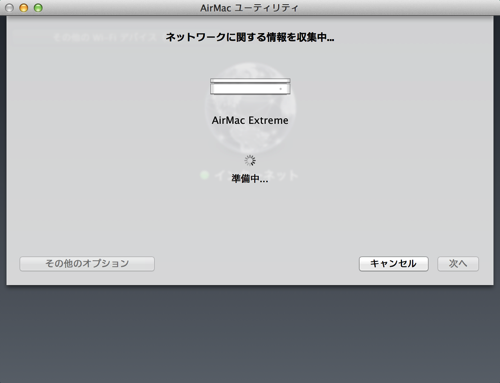
ここでちょっと待ちの時間あります。
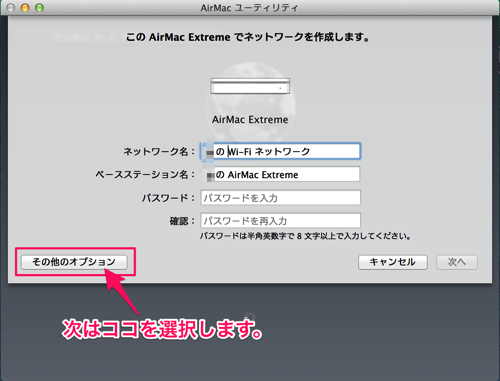
なにやら作業が終わるとこのような画面↑になります。
ここでネットワークを作成はしないので左下の「その他のオプション」を選択します。
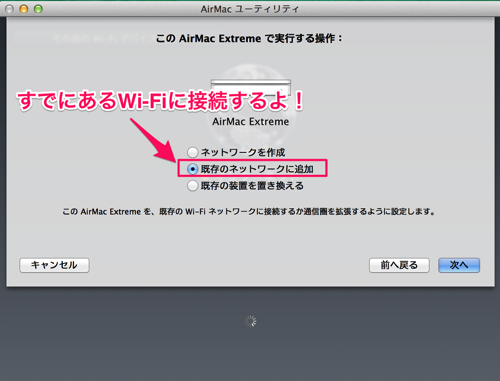
「既存のネットワークに追加」を選択します。
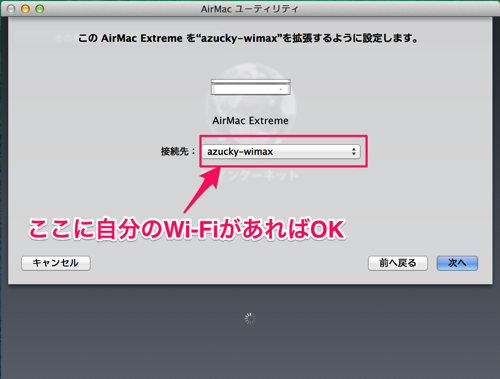
自分のWi-Fiの名前があることを確認・選択し、右下の「次へ」を選択しましょう。
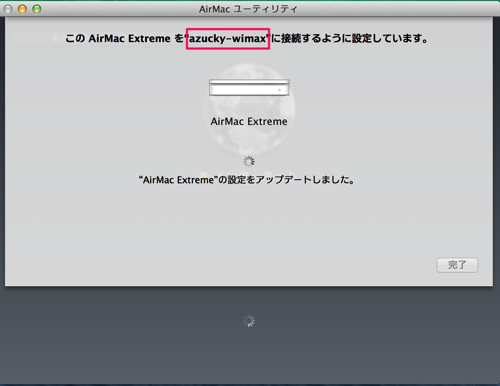
設定中と出て、ちょっと待ちの時間です。
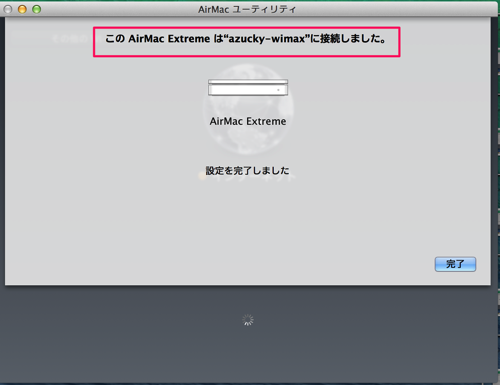
接続完了!それではHDDが認識されているか確認してみましょう。
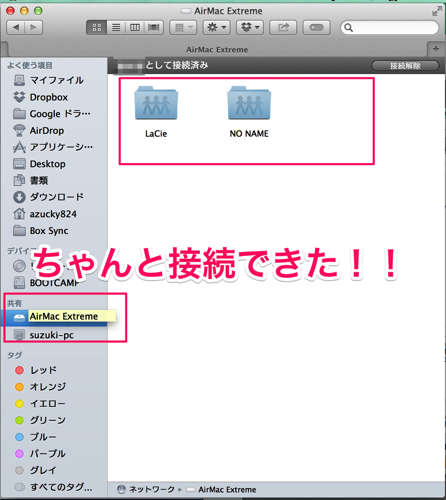
共有にAirMacがあって、開くと外付けのHDDが認識されています。パーフェクトですね!!
【まとめ】思っていたより簡単だった!Time Machine設定も出来た!
意外とあっさり出来てちょっとびっくりです。これでバックアップも楽に出来るようになりました。iTunesとかiPhotoとかのデータもネット経由にできれば複数端末で使えそうなのでちょっとその辺も調べながらいじってみます。
もし同じような悩みをお持ちの方はぜひ試してみてくださいね!ではあずき (@azucky824 )でした。



